خالی کردن فضای ذخیره سازی لپ تاپ یکی از راهکارهای مهم برای افزایش سرعت سیستم و بهبود عملکرد آن است. وقتی حافظه داخلی لپ تاپ پر شود، حتی ساده ترین کارها مثل باز کردن برنامه ها یا مرور صفحات وب هم با کندی همراه خواهد شد. روش های مختلفی برای خالی کردن فضای حافظه لپ تاپ وجود دارد، از جمله استفاده از ابزارهای داخلی ویندوز مثل Storage Sense یا Disk Cleanup، حذف فایل های بی استفاده و تغییر تنظیمات سطل بازیافت.
در برخی موارد، حذف برنامه های غیرضروری نیز می تواند فضای قابل توجهی را آزاد کند. این آموزش به شما کمک می کند تا از ابزارهای داخلی سیستم عامل به بهترین شکل بهره ببرید و بدون نیاز به نرم افزارهای جانبی، حافظه دستگاه تان را مدیریت کنید. در ادامه هر یک از روش های خالی کردن حافظه لپ تاپ را مرحله به مرحله توضیح می دهیم تا با انتخاب مناسب ترین راه، لپ تاپ شما دوباره مثل روز اول سریع و روان کار کند.
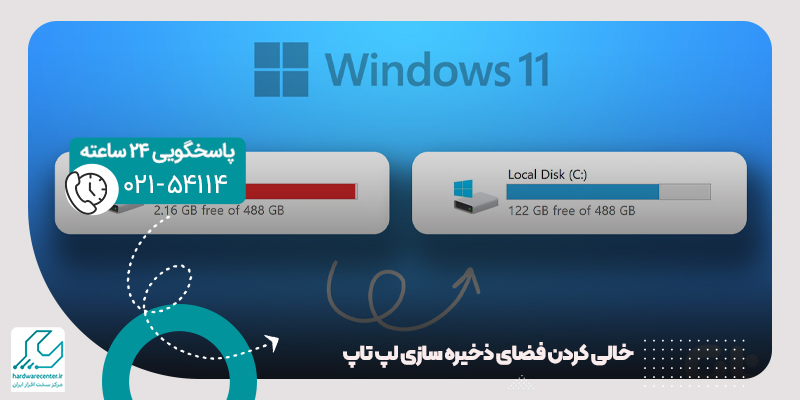
خالی کردن فضای ذخیره سازی لپ تاپ با Storage Sense ویندوز
یکی از سریع ترین روش ها برای خالی کردن فضای ذخیره سازی لپ تاپ استفاده از ابزار داخلی Storage Sense در ویندوز است. این قابلیت به شما امکان می دهد تا فایل های موقتی، حافظه کش و داده های بی مصرف را به صورت خودکار حذف کنید. برای فعال سازی آن مراحل زیر را طی کنید:
- به Settings بروید و گزینه System را انتخاب کنید.
- در سمت چپ، وارد بخش Storage شوید.
- در این قسمت، گزینه Storage Sense را پیدا کرده و روی آن کلیک کنید.
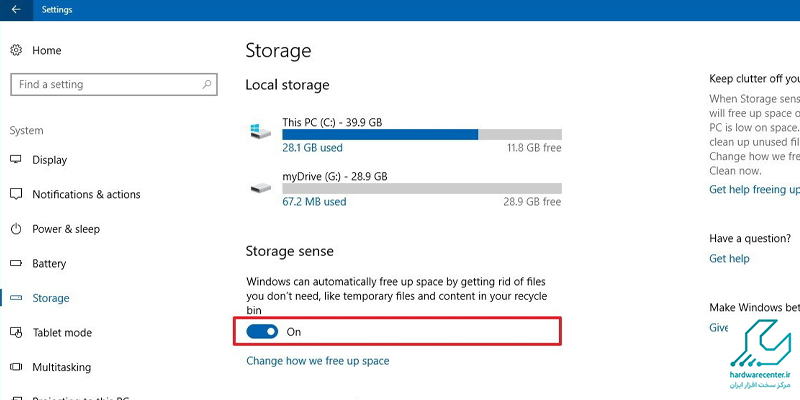
- گزینه Turn on Storage Sense را فعال نمایید.
- حالا می توانید زمان بندی پاک سازی را مشخص کنید (روزانه، هفتگی، ماهانه).
- امکان تنظیم حذف فایل های موجود در Recycle Bin و پوشه Downloads نیز وجود دارد.
با این روش، حافظه دستگاه شما به طور منظم آزاد می شود و دیگر نیاز به پاک سازی دستی نخواهید داشت. این ابزار به ویژه برای کاربرانی که حجم زیادی از داده ها را روزانه پردازش می کنند، بسیار کاربردی است.
این آموزش برای شما مفید خواهد بود: آموزش آپدیت درایور لپ تاپ لنوو
خالی کردن فضای حافظه لپ تاپ به صورت خودکار
برای خالی کردن فضای حافظه لپ تاپ به صورت خودکار، بهترین گزینه فعال سازی عملکرد زمان بندی شده در ویندوز است. این روش باعث می شود سیستم شما بدون دخالت دستی، در بازه های مشخص فایل های موقتی را پاک کند. مراحل انجام کار به صورت زیر است:
- ابتدا وارد Settings > System > Storage شوید.
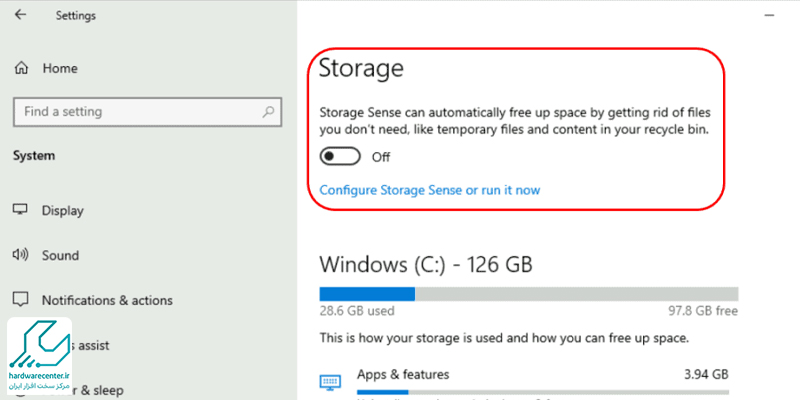
- گزینه Storage Sense را فعال کرده و روی Configure Storage Sense or run it now کلیک کنید.
- در بخش تنظیمات، گزینه «Run Storage Sense» را روی یکی از گزینه ها مثل Monthly یا During low free disk space قرار دهید.
- در پایین تر، می توانید مشخص کنید چه فایل هایی پاک شوند: فایل های داخل سطل زباله، فایل های موقتی و پوشه Downloads.
- اگر نمی خواهید بعضی فایل ها حذف شوند، تیک مربوط به آن ها را بردارید.
این روش نه تنها زمان شما را ذخیره می کند، بلکه از پر شدن ناگهانی حافظه جلوگیری می نماید. فراموش نکنید که این روش در ویندوز ۱۰ و ۱۱ فعال است.
این آموزش برای شما مفید خواهد بود: آموزش نصب لینوکس روی لپ تاپ لنوو
خالی کردن حافظه لپ تاپ با حذف محتویات Recycle Bin
بسیاری از کاربران فراموش می کنند که حتی پس از حذف فایل ها، تا زمانی که سطل زباله خالی نشود، آن فایل ها همچنان فضای حافظه را اشغال می کنند. برای خالی کردن فضای ذخیره سازی لپ تاپ کافیست Recycle Bin را به درستی مدیریت کنید.
- آیکون Recycle Bin را روی دسکتاپ پیدا کرده و روی آن دابل کلیک کنید.
- لیستی از فایل های حذف شده را خواهید دید.
- اگر هیچکدام از فایلها مورد نیازتان نیست، روی گزینه Empty Recycle Bin کلیک کنید.
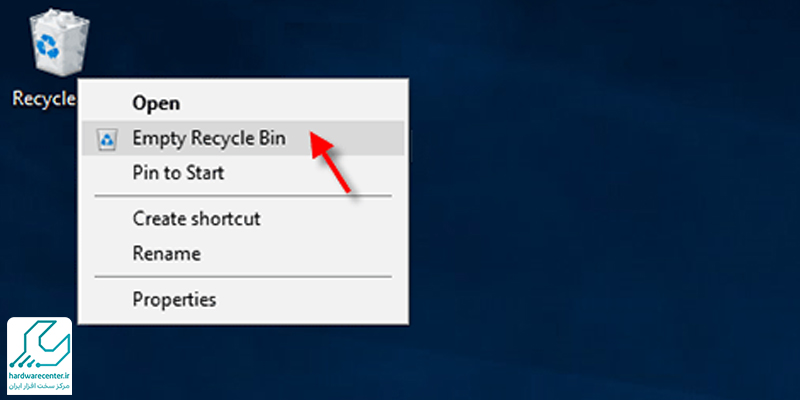
- سیستم از شما تأیید می خواهد روی Yes کلیک کنید.
این روش ساده اما بسیار مؤثر است. اگر روزانه با فایل های زیادی سروکار دارید، پیشنهاد می شود به صورت منظم سطل زباله را بررسی و پاک سازی کنید. فایل هایی که در این بخش باقی می مانند، می توانند چندین گیگابایت فضا را اشغال کنند.
خالی کردن فضای ذخیره سازی لپ تاپ با تغییر دادن تنظیمات Recycle Bin
برای مدیریت بهتر فضای سیستم، می توانید تنظیمات Recycle Bin را تغییر دهید تا پس از حذف فایل ها، حجم مشخصی از حافظه را بیشتر از حد اشغال نکنند. برای خالی کردن فضای ذخیره سازی لپ تاپ از طریق تنظیمات سطل زباله مراحل زیر را دنبال کنید:
- روی آیکون Recycle Bin کلیک راست کنید و گزینه Properties را بزنید.
- در پنجره باز شده، درایو موردنظر را انتخاب کنید.
- عدد موجود در بخش «Maximum size (MB))» را کاهش دهید تا فضای کمتری به فایل های حذف شده اختصاص یابد.
- اگر نمی خواهید فایل ها به سطل زباله منتقل شوند، گزینه Don’t move files to the Recycle Bin را فعال کنید (توصیه نمی شود مگر در موارد خاص)
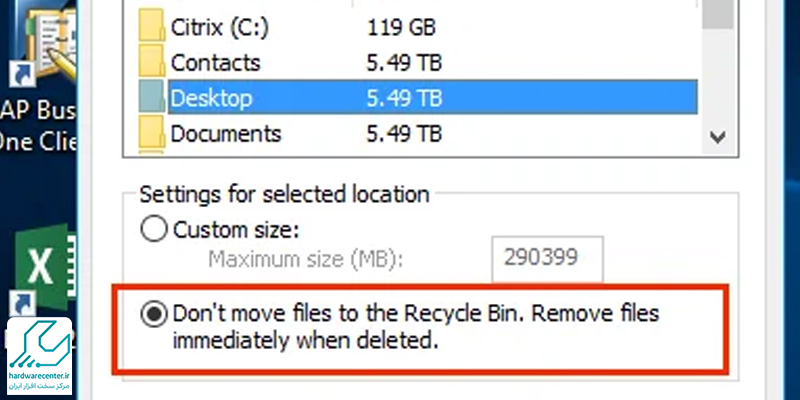
با این تنظیمات، می توانید از اشغال شدن بی دلیل فضای حافظه جلوگیری کنید. این روش برای کاربران لپ تاپ هایی با هارد کوچک بسیار کاربردی است.
استفاده از ابزار Disk Cleanup در ویندوز برای خالی کردن حافظه
ابزار Disk Cleanup یکی از قدیمی ترین اما همچنان مؤثرترین روش ها برای خالی کردن حافظه لپ تاپ در ویندوز است. این ابزار بدون نیاز به نصب برنامه اضافی، فایل های غیرضروری را شناسایی و حذف می کند. روش استفاده:
- کلیدهای Win + S را فشار دهید و عبارت Disk Cleanup را جستجو کنید.
- درایوی که می خواهید پاک سازی شود (معمولاً C) را انتخاب کنید.
- ابزار، اسکن را انجام می دهد و لیستی از فایل های قابل حذف نمایش داده می شود.
- گزینه هایی مانند Temporary files، Thumbnails، Recycle Bin و غیره را تیک بزنید.
- در نهایت روی OK کلیک کرده و Delete Files را بزنید.
این روش به ویژه پس از آپدیت های سنگین ویندوز بسیار مؤثر است و می تواند چندین گیگابایت حافظه را آزاد کند.
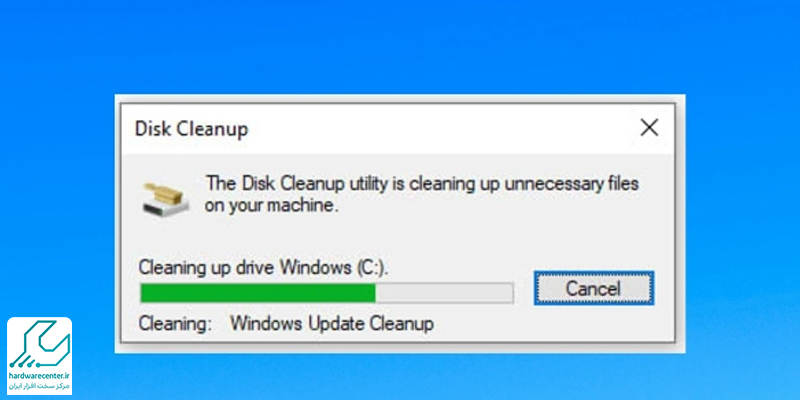
خالی کردن حافظه لپ تاپ با حذف برنامه ها و بازی های اضافی
یکی از مؤثرترین راه ها برای خالی کردن حافظه لپ تاپ، حذف برنامه ها و بازی هایی است که دیگر استفاده نمی کنید. این نرم افزارها معمولاً فضای زیادی از حافظه را اشغال کرده و گاه بدون اینکه متوجه شوید، منابع سیستم را نیز مصرف می کنند. برای حذف آن ها:
- وارد Settings > Apps > Installed apps شوید (در ویندوز ۱۱)
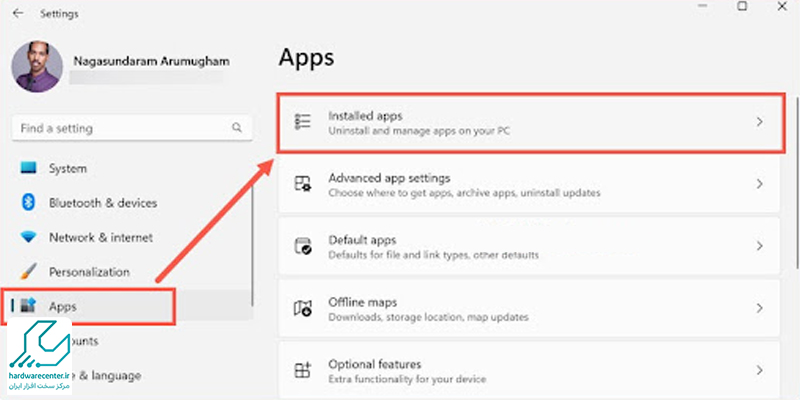
- لیستی از تمام برنامه های نصب شده را می بینید.
- برنامه یا بازی که استفاده نمی کنید را انتخاب کرده و روی Uninstall کلیک کنید.
- مراحل حذف را تا پایان ادامه دهید.
اگر اهل بازی نیستید، حذف عناوین حجیم مثل Call of Duty یا FIFA می تواند چندین گیگابایت فضا را آزاد کند. همچنین توصیه می شود برنامه هایی که به صورت پیش فرض در ویندوز نصب شده اند اما موردنیاز شما نیستند نیز حذف شوند.

